Siete stanchi di avere la classica font sui vostri dispositivi ormai da troppo tempo? Bene, oggi vi offriremo una guida su come cambiare la vostra font con quelle messe a nostra disposizione.
Ovviamente per chi non lo sapesse, questa procedura è rivolta esclusivamente agli utenti che hanno un dispositivo Jailbroken di qualsiasi tipo che sia un iPhone un iPad e così via.
La procedura è veramente molto semplice anche perché saranno azioni quasi del tutto automatiche.
Premessa: la possibilità di cambiare Font non implica il poter ritornare alle impostazioni precedenti.
Passiamo ora con la procedura:
- Siate certi di avere un dispositivo Jailbroken
- Aprite Cydia
- Nella sezione “cerca” scrivete BytaFont, installatelo (il pacchetto da scaricare ovviamente è gratuito e lo trovate disponibile nella repo di BigBoss)
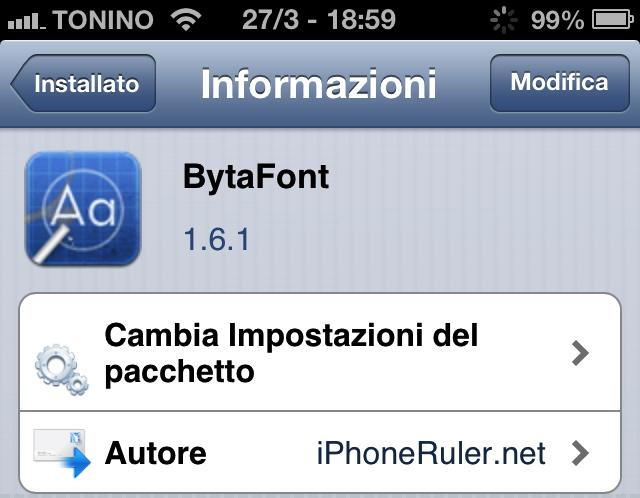
- Riavviato il dispositivo, una volta chiesto, vi comparirà l’icona nella Home del vostro dispositivo
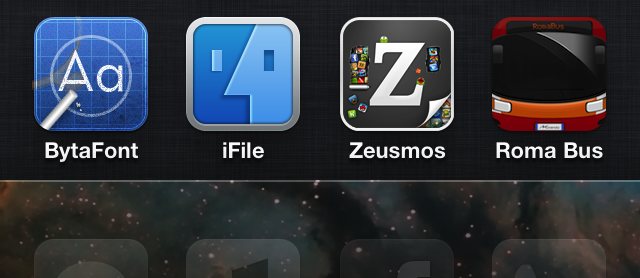
- Aprite l’App e potete mettervi alla ricerca della Font che meglio vi aggrada tra centinaia messe a nostra disposizione, suddivise in categorie, in base ai download che sono stati effettuati, in base all’ordine alfabetico, insomma basta avere un po di pazienza e quella giusta vedrete salterà fuori.
- Una volta scelta la Font, scorrete la pagina fino a che non incontrerete il tasto “Install”, cliccatelo
- Sarete rimandati alla pagina di Cydia che vi da la possibilità di scaricare la Font, che troverete inseguito direttamente nell’applicazione stessa
- Installata la Font entrate nell’App, ed andate nella sezione “Base“
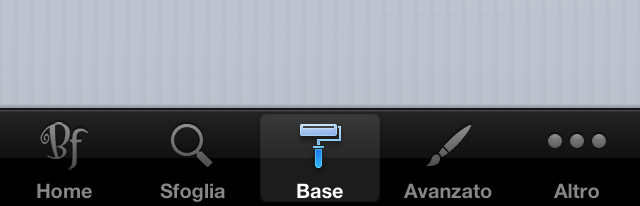
- Cliccate sul nome della Font appena scaricata, una finestra vi comparirà davanti, basta premere “Si“, attendete il Refresh della Springboard e come per magia la fostra Font sarà cambiata.
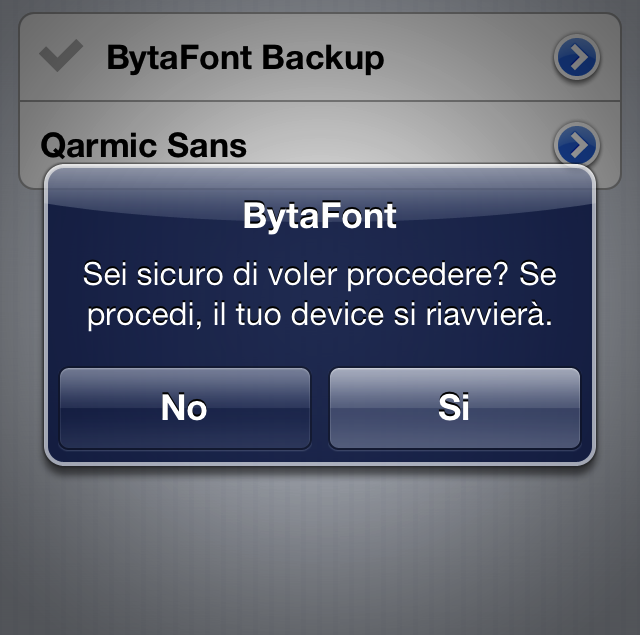
- Ovviamente per ritornare alla vecchia font basta eseguire il procedimento inverso.
BytaFont ci da anche la possibilità di poter suddividere in varie sezioni le font del nostro dispositivo, o meglio da la possibilità di attribuire una font diversa per ogni zona, ad esempio possiamo cambiare la font al solo orologio nella lockscreen, oppure solo alla tastiera dei messaggi e cosi via.
Per fare ciò basta entrare nella sezione “Avanzato” dell’applicazione stessa e cambiare font per ogni parte del telefono a nostra disposizione tra quelle elencate. Per attuare le modifiche basta premere su “Applica e Riavvia“, ed il gioco è fatto.
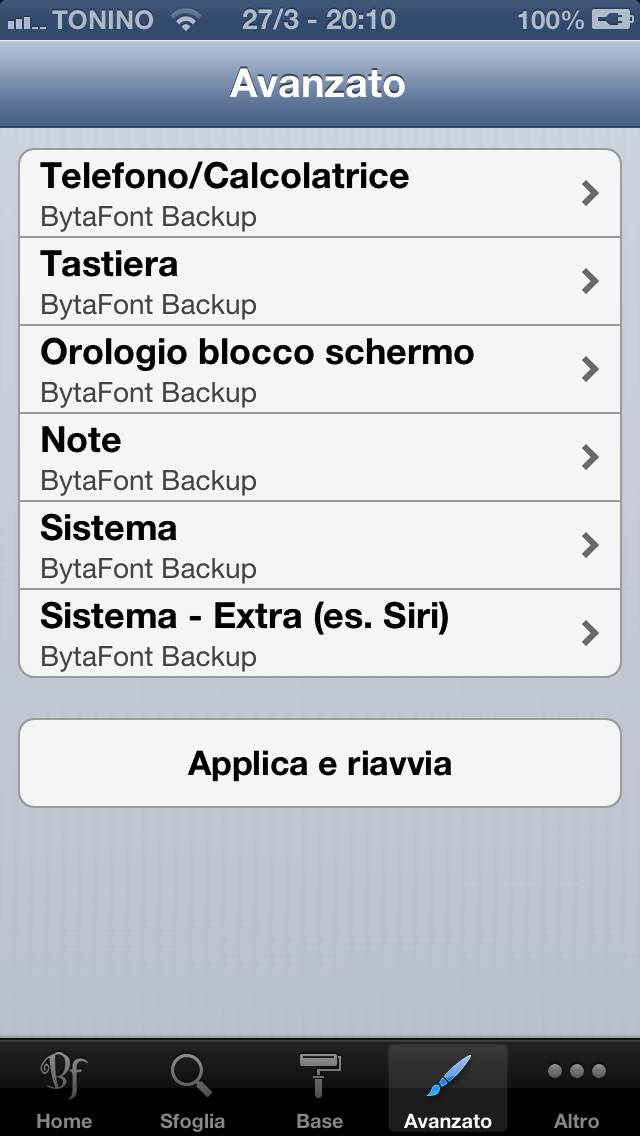
Essendo una procedura che necessità la presenza di un dispositivo jailbroken vi proponiamo delle guide fatte da noi per chi ancora non ha con se un dispositivo tale:
Buon cambio font e soprattutto fateci sapere se avete riscontrato qualche problema.
Lascia un commento